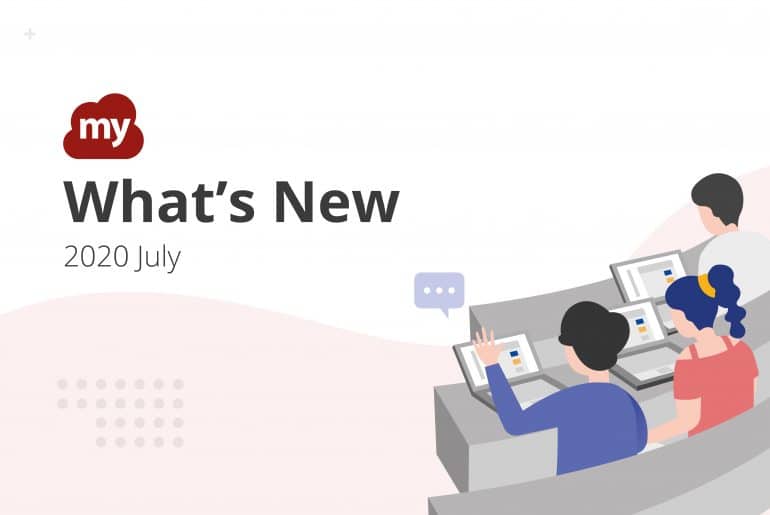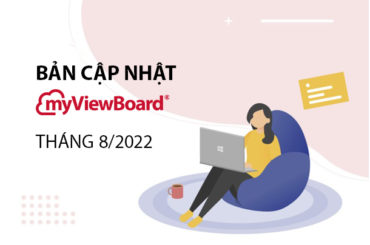This post is also available in: English Français (French)
Trong bản cập nhật myViewBoard tháng 7 này, chúng tôi đã tiến hành nâng cấp một vài tính năng giúp cho người dùng dễ sử dụng hơn.
❖ ❖ ❖
Cập Nhật Công Cụ Trắc Nghiệm
Chúng tôi đã cập nhật thêm 2 tùy chọn mới cho công cụ trắc nghiệm Pop Quiz window:
- Hiển thị hoặc ẩn bảng câu hỏi.
Nếu bạn có câu hỏi đã được chuẩn trước (đã thêm vào bảng canvas) trước khi bắt đầu bài học, bạn có thể tạm thời ẩn bảng câu hỏi để tập trung vào các nội dung khác trên bảng canvas. Bạn có thể dễ dàng kích hoạt xuât hiện lại bảng câu hỏi này mỗi khi bạn cần. - Hiển thị hoặc ẩn tất cả các câu trả lời.
Dễ dàng quản lý các câu trả lời của học sinh với tính năng cho phép hiện tất cả các câu trả lời cùng lúc hoặc từng câu trả lời với một nút bấm đơn giản.
❖ ❖ ❖
Tính Năng Chọn Nhanh
Trong bản cập nhật lần này, chúng tôi đã bổ sung thêm tính năng chọn nhanh Quick Selection.
- Nhấp vào công cụ bút Pen. Một thanh công cụ màu tùy chọn sẽ xuất hiện để sử dụng. Để mở rộng bảng màu, người dùng nhâp vào biển tượng công cụ Pen một lần nữa. Lưu ý: Tính năng này chưa hỗ trợ cho công cụ bút Shape pen và Magic Line pen.
- Nhấp vào công cụ Shapes/Lines. Tính năng chọn nhanh sẽ được xuất hiện tùy thuộc vào các công cụ mà ngươi dùng đã chọn bao gồm:
- Hình khối cơ bản (hình vuông, tam giác, hình tròn).
- Hình khối 3D (hình lập phương, hình cầu, hình chóp).
- Đường thẳng (nét liền, mũi tên, nét đứt).
❖ ❖ ❖
Nâng Cao Trải Nghiệm
Chúng tôi tiến hành điều chỉnh một vài chức năng khác để giúp người dùng dễ dàng tiếp cận và sử dụng hơn.
- Thêm ngôn ngữ tiếng Nhật.
- Sửa lỗi thay đổi chủ đề. Mọi thiết lập trước đó của người dùng sẽ không bị mất đi khi thay đổi chủ đề bao gồm: hình nền, công cụ bút, màu chữ.
- Ẩn biểu tượng tô màu khi sử dụng bút AI trên vùng chọn chưa được khép kín.
❖ ❖ ❖
Tải Về Công Cụ Hỗ Trợ
Tài khoản quản trị viên IT có thể tải về công cụ myViewBoard Display và myViewBoard Device Management từ trang chủ myViewBoard. Để cài đặt công cụ này trên thiết bị Android cần làm theo các bước hướng dẫn sau:
- Truy cập website: myViewBoard.com
- Đăng nhập bằng tài khoản myViewBoard.Lưu ý: Người dùng chỉ có thể tải về myViewBoard Display và myViewBoard Device Management sau khi đã đăng nhập.
- Nhấp vào biểu tưởng tải về tại thanh công cụ ở phía trên cùng.
- Trên cửa sổ, nhấp vào đường dẫn tải về myViewBoard Display hoặc myViewBoard Device Management.
- Nhấp vào biể tượng tải về để lưu tệp tin APK trên ở đĩa của bạn.
- Khi quá trình tải về hoàn tất, chuyển tệp tin APK đến thiết bị cần cài đặt của bạn.
- Tiến hành cài đặt và trải nghiệm!

Giới thiệu về myViewBoard Display và myViewBoard Device Management
- myViewBoard Display cho phép người dùng kết nối không dây từ máy tính đến màn hình tương tác (IFP) và màn hình trình chiếu không dây (WPD). myViewBoard Display đã dược tích hợp sẵn trên phần cứng của màn hình tương tác ViewBoard, tuy nhiên người dùng cũng có thể cài đặt thủ công cho bất kỳ màn hình tương tác IFP hoặc màn hình trình chiếu WPD sở hữu hệ điều hành Android 6 trở lên. Khi công cụ myViewBoard display đã được cai đặt trên IFP hoặc WPD, người dùng chỉ cần sử dụng trình duyệt tương thích để bắt đầu kết nối trình chiếu không dây.
- myViewBoard Device Management là một công cụ để quản trị viên của tổ chức Entity Admin điều khiển cài đặt từ xa các giải pháp trình chiếu của ViewSonic như màn hình tương tác ViewBoard. Lưu ý rằng tính năng này chỉ hoạt động cho tài khoản quản trị viên của tổ chức.
Nếu bạn cần phát các nội dung quảng cáo trên thiết bị của mình, vui lòng truy cập website: Device Management Media Resources để được hướng dẫn chi tiết.
❖ ❖ ❖
myViewBoard Wiki
Hãy truy cập myViewBoard wiki để tìm hiểu thêm về các hướng dẫn và tải về các thư viện học tập. Chúng tôi thường xuyên cập nhật các nội dung giảng dạy mới nhất trong thư viện myViewBoard và thư viện hình nền myViewBoard. Người dùng có thể truy cập myViewBoard Wiki tại địa chỉ: